¿Has olvidado la clave de un Wi-Fi? Este truco te permite recuperarlas en Windows
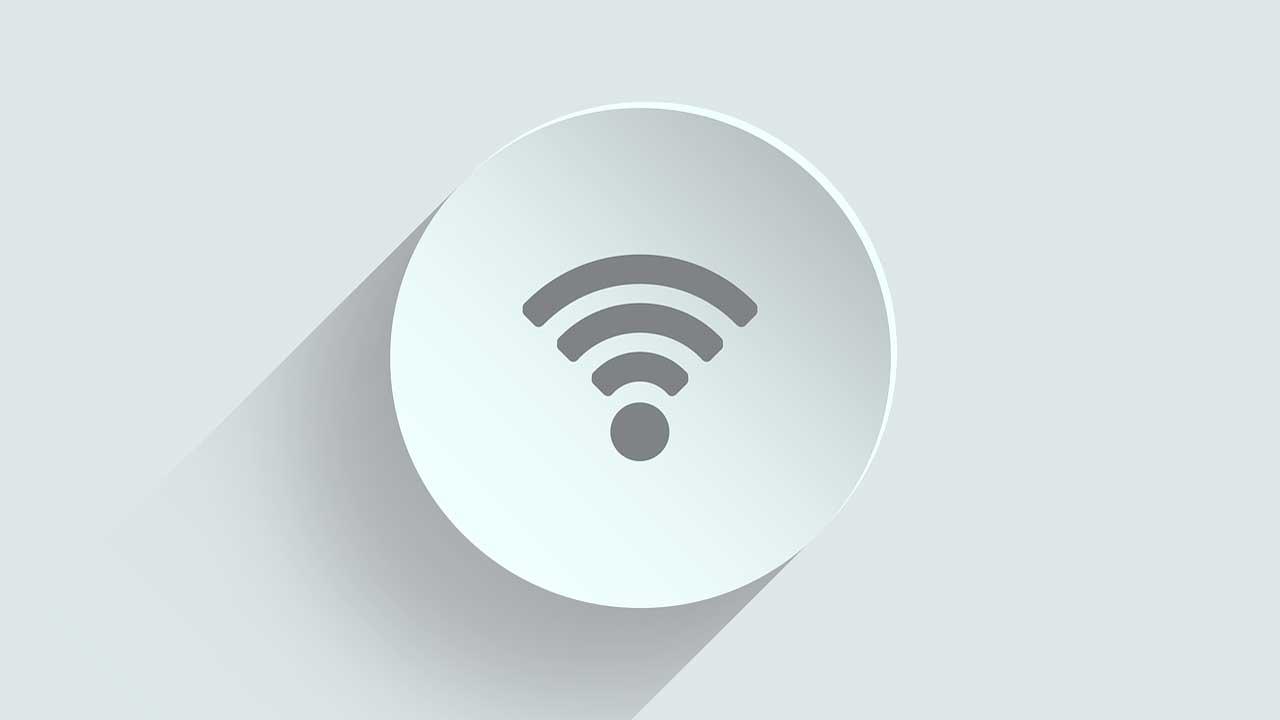
Tanto en casa como en la oficina, a la hora de conectarnos a Internet con nuestro equipo, utilizamos o bien un cable ethernet, o una red Wi-Fi. En muchas ocasiones nos resulta más cómodo utilizar una conexión inalámbrica, aunque para ello necesitamos la correspondiente contraseña de acceso.
Esta es una medida de seguridad que tienen configurada la mayoría de las redes inalámbricas, al menos en las privadas, para así proteger y controlar su acceso. Pero se puede dar la circunstancia de que necesitemos recuperar esa contraseña que hemos olvidado y a la que ya nos habíamos conectado en alguna ocasión. Generalmente la conexión se realizará de forma automática, pero eso no siempre sucede así, desafortunadamente.
Es por ello por lo que en determinadas circunstancias vamos a necesitar recuperar esa clave que no tenemos en la memoria para así acceder a la Wi-Fi de nuevo. Quizá esto parece una tarea sencilla, aunque en Windows está un poco más escondida de lo que nos gustaría en un principio. De ahí precisamente que a continuación os vamos a mostrar un sencillo truco con el que podréis ver en pantalla la clave de la Wi-Fi a la que nos intentamos conectar y que ya usamos en alguna ocasión en el pasado.
Cierto es que el router en la mayoría de las ocasiones tiene información propia relacionada con la seguridad, impresa en una pegatina situada en su parte posterior. Pero se puede dar el caso de que no tengamos acceso a este dispositivo o que sencillamente la contraseña que nos ofrecía por defecto, se cambió en su momento y la hemos olvidado. Pero tenemos la ventaja de que el sistema operativo de Microsoft nos permite ver las contraseñas Wi-Fi guardadas en Windows, lo que nos será de mucha ayuda en estas circunstancias.
Así ves la contraseña de la Wi-Fi en Windows
Por tanto, si deseamos ver en pantalla la Wi-Fi a la que nos conectamos en su momento y que hemos olvidado, os vamos a mostrar los pasos a seguir. Lo primero que hacemos es abrir la aplicación de Configuración de Windows a la que accedemos mediante la combinación de teclas Win + I. Aquí nos situamos en Red e Internet y en el panel izquierdo de la ventana que aparece en pantalla pinchamos sobre el apartado llamado Estado.
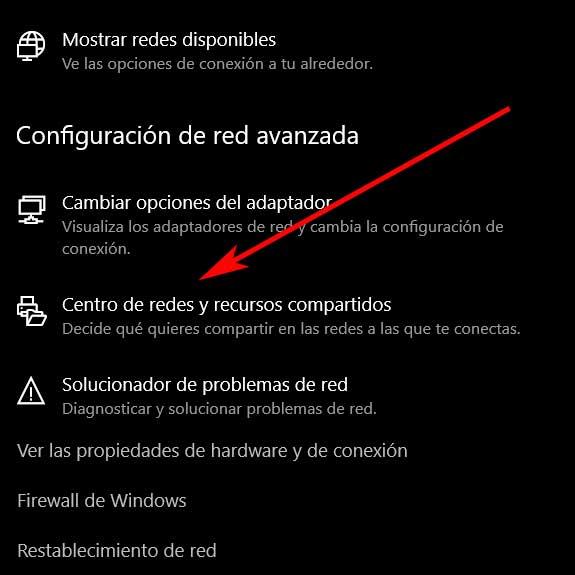
Ahora pinchamos en Centro de redes y recursos compartidos y nos situamos en el enlace de la Wi-Fi de la que deseamos conocer la contraseña. Aparecerá una pequeña ventana con multitud de datos relativos a la misma, donde pinchamos sobre el botón que reza Propiedades inalámbricas. Ahora ya solo nos queda acceder a la pestaña llamada Seguridad situada en la parte superior de esta ventana.
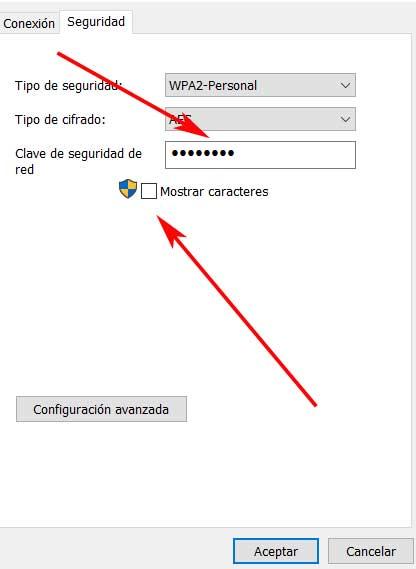
A partir de aquí ya tendremos la posibilidad de activar la casilla Mostrar caracteres y en ese instante podremos ver la contraseña guardada de la Wi-Fi a la que nos queremos conectar. Cabe mencionar que, en lugar de utilizar la mencionada aplicación de Configuración de Windows, también podemos abrir la ventana de ejecución con la combinación de teclas Win + R. A continuación, aquí tecleamos el siguiente comando que nos dará acceso a las propiedades de la red inalámbrica a la que nos queremos conectar.
ncpa.cpl
